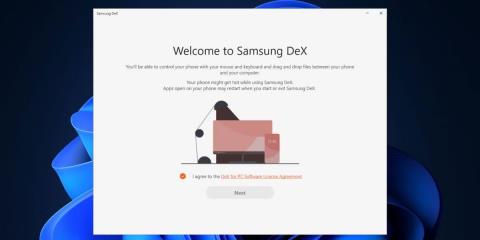Ertu að leita að síma eða spjaldtölvu sem er öðruvísi en venjulega? Flaggskip Samsung frá 2018 getur DeX, laumuspil. DeX hefur getu til að koma hefðbundinni skjáborðsupplifun til allra beint í símanum sínum.
Aðalefni um Samsung Dex
Hvað er Samsung DeX?
Samsung DeX er skjáborðsstillingin á flaggskipssímum Samsung. Þú getur virkjað þessa stillingu handvirkt eða stillt hana þannig að hún kvikni sjálfkrafa þegar tengst er við ákveðin tæki.
Þú getur tengt tækið við tengikví og notað það sem tölvu í gegnum hýsil, lyklaborð og mús.
Ef þú ert ekki með lyklaborð og mús til að fá aðgang að DeX skjáborðsumhverfinu geturðu notað símann þinn sem inntakstæki.
Hvernig DeX hjálpar til við að bæta vinnuafköst
Ef síminn þinn breytist skyndilega í tölvu mun vinnuafköst þín aukast verulega.
Öll forritin þín og leikirnir verða ósnortnir, en þú munt aðeins hafa aðgang að vinnutengdum öppum. Þegar mús og lyklaborð hafa verið tengd geturðu strax svarað tölvupósti viðskiptavina, breytt skjölum, notað Excel eða önnur vinnutæki sem þú vilt.

DeX gefur upplifun næstum eins og Windows tölva
Ef þú notar þessa eiginleika í gegnum sjónvarpið þitt eða notar símann þinn sem þétta tölvu muntu sjá hversu töfrandi DeX er.
DeX veitir upplifun eins og Windows, opin forrit eru neðst til vinstri, tilkynningar eru í Windows kerfisbakkanum hægra megin. Opnaðu forritavalmyndina með því að smella á ristlaga hnappinn.
DeX gerir kleift að sýna mörg forrit, bæði í gluggaham eða fullum skjá. Það gefur þér þá tilfinningu að nota tölvu í raun, ekki bara símastillingu.
Hvaða símar styðja Samsung DeX?
DeX er sem stendur aðeins fáanlegt á Samsung tækjum sem eru gefin út frá 2018 og áfram, og því miður ekki öll. Samsung DeX er fáanlegur á Galaxy S8/S8 og nýrri, Note 8 og nýrri, Tab S4 og síðari spjaldtölvur.
Samsung DeX app skúffa
Til að nota DeX í símanum þínum þarftu að tengja USB-C tengi tækisins við HDMI skjá. Þú getur notað sérstaka DeX snúru Samsung, tengikví, USB og HDMI tengi til að tengja önnur tæki; Þriðja aðila bryggjur eru einnig fáanlegar.
Á meðan, ef þú ert að nota samhæft Samsung Galaxy Tab Sx tæki, er tengdur skjár ekki nauðsynlegur (þó það sé enn valkostur). Enda er 10 tommu skjár meira en nóg.
Hvernig á að opna Samsung Dex á símanum
Til að opna Dex-stillingu á studdum Samsung-síma, dragðu niður efst á skjánum tvisvar til að opna flýtistillingarbakkann og strjúktu yfir til að finna Samsung Dex-hnappinn, smelltu til að kveikja á Samsung Dex, skiptu símanum í Dex-stillingu. gráðu.

Þú getur líka virkjað Samsung Dex í Stillingar > Ítarlegir eiginleikar . Í þessari stillingu, auk þess að kveikja/slökkva á Samsung Dex, hefurðu einnig möguleika á að ræsa Samsung Dex sjálfkrafa þegar það er tengt við Samsung Cover Keyboard, tengja HDMI snúruna við USB-C tengið.
Ef þú vilt geturðu breytt skrifborðsveggfóðurinu, breytt stillingum á mús og lyklaborði í Dex ham og breytt hljóðinu þegar þú tengist HDMI tæki.
Stilltu Samsung DeX stillingar
DeX stillingar leyfa þér að skilgreina hegðun forrita.
Til dæmis geturðu kveikt og slökkt á DeX. Það er líka sjálfvirk ræsing þegar bókakápa lyklaborðið er tengt og sjálfvirk ræsing þegar HDMI er tengt rofi .
Báðir valkostirnir eru gagnlegir hvor fyrir sig og saman, sérstaklega þegar Samsung tæki er tengt við USB miðstöð eða tengikví.
Þú getur líka tilgreint skjátíma fyrir tengdan skjá (sjálfgefið 10 mínútna seinkun) og á meðan DeX er virkt skaltu velja og stilla Veggfóður fyrir Samsung DeX , stilla skjáupplausn og fínstilla lyklaborð, mús/stýriborð og stillingar Stilltu S Pen innsláttarstillingu . Samsung DeX Stillingar leyfa þér einnig að skipta um hvort umhverfið geti spilað hljóð á tengdum skjáum ( Spila hljóð á tengdum skjáum ) og getur fengið aðgang að nýjum eiginleikum í gegnum Samsung DeX Labs undirvalmyndina.

Stilltu Samsung DeX stillingar
Veikleikar Samsung DeX
Að klæðast DeX gefur frekar mjúka upplifun, en það lætur þig samt ekki gleyma að þú ert að nota Android. Mikilvægur veikleiki er að DeX þekkir ekki margar Android-aðgerðir þegar forritið er notað og viðmótið er einnig hannað fyrir meiri notkun á lyklaborði og mús.
Þó að sum forrit gangi vel á Dex, eru sum ennþá fast í andlitsmynd og sum geta ekki einu sinni opnað.
Hins vegar er DeX enn góð skrifborðsupplifun fyrir þá brýnu, óvæntu tíma þegar þú þarft að nota tölvu.
Kanna meira: